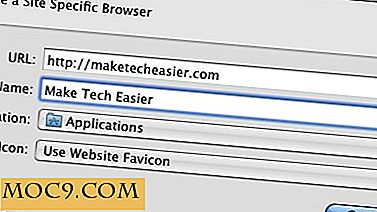Hva er Pagefile.sys i Windows og hvordan du kan endre det til din fordel
Har du noen gang hørt om en Windows-fil kalt "pagefile.sys?" Har noen noen gang rådet deg til å deaktivere sidebildet? Kanskje du snublet over en fil med navnet pagefile.sys som tar opp GBs plass i systemstasjonen din og ikke engang har en anelse om hvordan det er til nytte for deg. I dette innlegget vil vi fortelle deg hva pagefile.sys gjør og hvordan det kan tweaked til din fordel.
Hva er Pagefile.sys
Pagefile fungerer som et virtuelt minne på harddisken din, hvor Windows allokerer passive og aktive prosesser. I de fleste tilfeller er din innebygde RAM ikke klar til å håndtere all applikasjonsbelastning. Hva Windows gjør er å tilordne noen av de passive prosessene (minimerte applikasjoner) - og til og med aktive hvis RAM-en er full - til sidelinjen for å holde prosessene i gang og ikke å legge press på selve RAM-en. Når du vil jobbe med et program som er flyttet til sidelinjen, vil Windows umiddelbart flytte prosessene til RAM-en og la deg jobbe med den. Alt denne utvekslingen av prosesser mellom RAM og sidefil gjøres automatisk av Windows, og admittedly Windows er veldig bra på å holde balansen.
For å gi deg et eksempel, når du flytter fra ett program til et annet som ikke blir brukt ofte, vil du se en liten forsinkelse før programmet maksimerer til grensesnittet. Under denne forsinkelsen flytter Windows faktisk prosessene til det programmet fra sidefile til RAM, fordi harddiskminnet ikke er rask nok til å la deg jobbe på programmet.
Kortfattet fungerer sidefile som et reserveminne som hjelper det faktiske RAM-fokuset på det som er viktig og hjelper det når RAM-en er for utmattet.
Skal du deaktivere Pagefile?
Det korte svaret er nei.
Her er det lange svaret: Når du åpner et program, bruker det noe av RAM-en. Når du åpner flere og flere programmer, begynner RAM å fylle opp. Når RAM er fullt, vil du ikke kunne åpne flere programmer. Når du prøver å åpne et nytt program, vil det bare bli sittende fast eller krasje. Dette vil også påvirke nåværende åpnede programmer, noe som får dem til å krasje også. Til slutt kan det føre til at systemet blir ustabilt og krasjer med den fryktede blå skjermen av døden.
Når kan du deaktivere Pagefile?
Ovennevnte scenario kan lett lindres ved å legge til mer RAM til systemet. Når du har en stor mengde RAM (16 GB eller mer), og bruken din er lett, med bare noen få applikasjoner åpnet om gangen, er dette når du kan uten sidelinje og deaktivere det permanent. Vær imidlertid oppmerksom på at det er en mulighet for at en dag må du åpne flere applikasjoner som kan føre til systemkrasj og tap av data. Vær alltid forberedt på det og sikkerhetskopier systemet regelmessig.
To gode ting skjer når du deaktiverer sidebildet. Det første er at du vil spare dyrebar plass på harddisken din, som ble brukt av sidebildet (det er i GBs). Den andre er at det ikke vil være forsinkelser mellom å flytte fra en applikasjon til en annen, da alle programmene er nå i RAM og klar til bruk når som helst. Ikke vær fristet av den andre fordelen her, da den lille hastighetsforhøyelsen kommer med et stort offer hvis du ikke gjør ting på den riktige måten.
Slik deaktiverer du Pagefile
Merk: Jeg bruker en Windows 10 PC for demonstrasjon. Imidlertid vil jeg prøve å gi instruksjoner som fungerer på Windows 8 og Windows 7 også.
Trykk på "Win + R" -tastene for å åpne dialogboksen "Kjør", og skriv inn sysdm.cpl i den for å starte "Systemegenskaper." Flytt til fanen "Avansert" og klikk på "Innstillinger" under "Ytelse" seksjon.


I ytelsesalternativene flytter du til kategorien "Avansert", og klikker deretter på "Endre" -knappen under "Virtuelt minne" -delen.

Merk avkryss av i boksen ved siden av "Administrer automatisk personsøkingsstørrelse for alle stasjoner", og velg alternativet "Ingen personsøkingsfil" nederst. Klikk på "Sett" ved siden av det, og start datamaskinen på nytt for å la den få effekt. Sidebildet blir deaktivert etter omstart, og bare RAM-en din vil bli brukt fra nå av.

Flytt eller endre størrelse på Pagefile
Hvis diskplass er den eneste grunnen til at du deaktiverer sidelinjen, finnes det løsninger som du kan bruke i stedet for å deaktivere det helt. Du kan flytte sidefiler til en annen stasjon (eller en annen fysisk stasjon) med mer plass eller endre størrelsen manuelt til en mindre størrelse for å frigjøre diskplass.
Konklusjon
Å forstå hvilken sidefil og hvordan du kan manipulere det, er svært viktig for Windows-brukere. Hvis du går tom for harddiskplass, og sidebildet tar opp en stor del av den plassen, vil du sannsynligvis tilpasse eller deaktivere den helt. Husk at hvis du bruker en SSD i stedet for en harddisk, vil det ikke være mye forsinkelse mellom å flytte fra ett program til et annet.
Hvis du har spørsmål eller ønsker å legge til ytterligere informasjon om sidefile, bare kommenter nedenfor, og jeg vil være mer enn gjerne hjelpe.